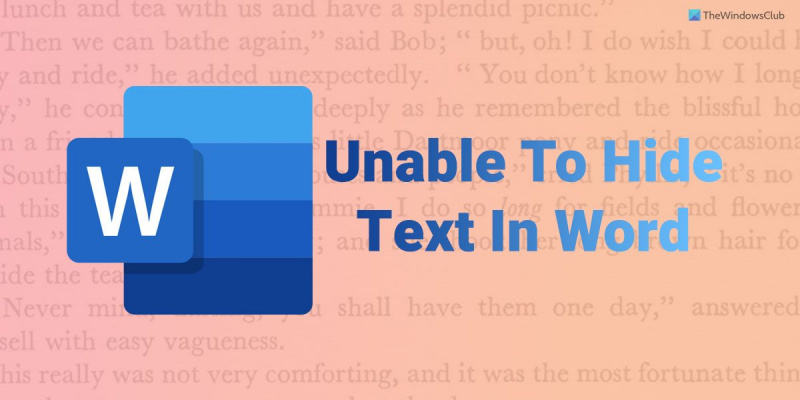Wenn Sie wie die meisten Menschen sind, verwenden Sie wahrscheinlich Microsoft Word für alle Ihre Dokumentanforderungen. Word ist ein großartiges Programm zum Erstellen von Textdokumenten, aber es hat seine Grenzen. Eine dieser Einschränkungen ist die Unfähigkeit, Text auszublenden. Wenn Sie Text in einem Word-Dokument ausblenden müssen, gibt es einige Problemumgehungen, die Sie verwenden können. Eine Methode besteht darin, eine Schriftart zu verwenden, die dieselbe Farbe wie der Hintergrund des Dokuments hat. Dadurch wird der Text unsichtbar, es sei denn, jemand weiß, dass er danach suchen muss. Eine andere Methode ist die Verwendung eines Textfelds. Sie können ein Textfeld in Ihr Dokument einfügen und das Textfeld dann so formatieren, dass es keine Rahmen oder Hintergrundfarbe hat. Dadurch wird der Text im Textfeld unsichtbar. Wenn Sie Text in einem Word-Dokument ausblenden müssen, gibt es einige Problemumgehungen, die Sie verwenden können. Eine Methode besteht darin, eine Schriftart zu verwenden, die dieselbe Farbe wie der Hintergrund des Dokuments hat. Dadurch wird der Text unsichtbar, es sei denn, jemand weiß, dass er danach suchen muss. Eine andere Methode ist die Verwendung eines Textfelds. Sie können ein Textfeld in Ihr Dokument einfügen und das Textfeld dann so formatieren, dass es keine Rahmen oder Hintergrundfarbe hat. Dadurch wird der Text im Textfeld unsichtbar. Wenn Sie Text aus irgendeinem Grund ausblenden müssen, sollten diese Methoden für Sie funktionieren. Beachten Sie nur, dass jemand, der weiß, was er tut, möglicherweise den versteckten Text finden kann.
Während Microsoft Word es Benutzern ermöglicht, versteckten Text zu finden, wenn Sie kann text in word nicht ausblenden , hier ist, wie Sie dieses Problem loswerden können. Es kann mehrere Gründe geben, warum Word Text auf Ihrem Windows 11/10-Computer nicht ausblendet. Hier haben wir einige häufige Ursachen mit Lösungen kombiniert, damit Sie das Problem in wenigen Minuten beheben können.
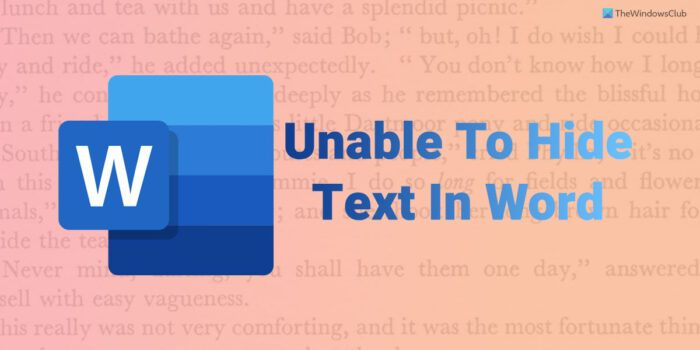
Text kann in Word nicht ausgeblendet werden
Wenn Sie Text in Microsoft Word nicht ausblenden können, befolgen Sie diese Tipps, um das Problem zu beheben:
- Überprüfen Sie Ihre Word-Einstellungen
- Überprüfen Sie die Gruppenrichtlinieneinstellung
- Registrierungswert ändern
- Reparieren Sie Microsoft Office
Um mehr über diese Schritte zu erfahren, lesen Sie weiter.
1] Überprüfen Sie die Einstellung der Word-Optionen
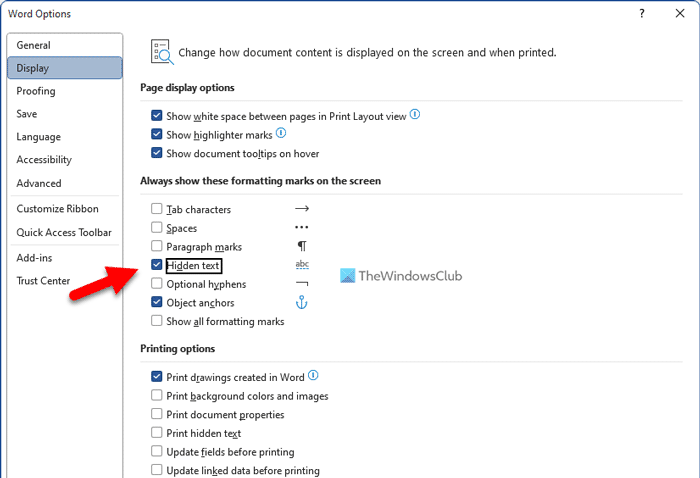
Word verfügt über eine integrierte Option, mit der Benutzer verborgenen Text in einem Dokument ein- oder ausblenden können. Selbst wenn Sie eine Formatierungsoption aktivieren, ist Ihr verborgener Text möglicherweise nicht sichtbar, wenn diese Einstellung nicht richtig konfiguriert ist. Aus diesem Grund müssen Sie die folgenden Schritte ausführen, um die Einstellung der Word-Optionen zu überprüfen:
- Öffnen Sie Microsoft Word auf Ihrem Computer.
- Klicke auf Datei Speisekarte.
- Klicke auf Optionen Speisekarte.
- Wechseln zu Anzeige auf der Registerkarte Word-Optionen.
- Überprüfen Versteckter Text Kontrollkästchen.
- Drücken Sie BUSSGELD Taste.
Sie können dann auf das Formatierungssymbol klicken, um den ausgeblendeten Text anzuzeigen.
2] Überprüfen Sie die Gruppenrichtlinieneinstellung.
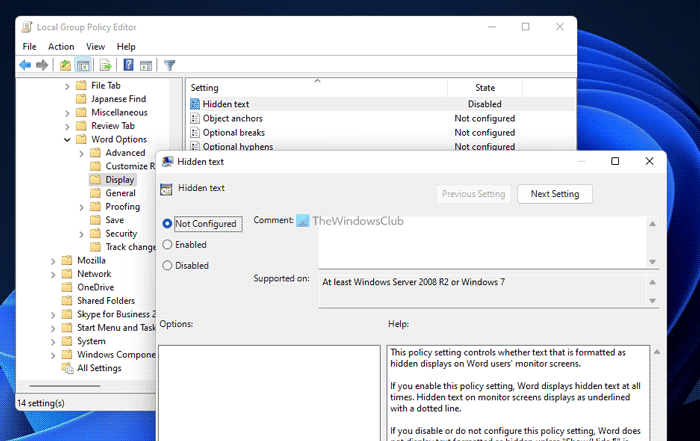
verbessere Zeiger Genauigkeit
Dasselbe kann mit dem Editor für lokale Gruppenrichtlinien aktiviert oder deaktiviert werden. Wenn Sie eine solche Einstellung mit GPEDIT ändern oder modifizieren, müssen Sie die Änderung mit demselben Dienstprogramm rückgängig machen. Führen Sie die folgenden Schritte aus, um eine Gruppenrichtlinieneinstellung zu überprüfen:
- Suchen gpedit.msc im Suchfeld in der Taskleiste.
- Klicken Sie auf ein einzelnes Suchergebnis.
- Folgen Sie diesem Pfad: Benutzerkonfiguration > Administrative Vorlagen > Microsoft Word 2016 > Word-Optionen > Anzeige
- Doppelklicken Sie auf Versteckter Text Einbau auf der rechten Seite.
- Wählen Nicht eingestellt Möglichkeit.
- Darüber hinaus können Sie auch wählen Inbegriffen Möglichkeit.
- Drücken Sie BUSSGELD Schaltfläche zum Speichern der Änderungen.
Als nächstes müssen Sie die Microsoft Word-Anwendung neu starten.
3] Registrierungswert ändern
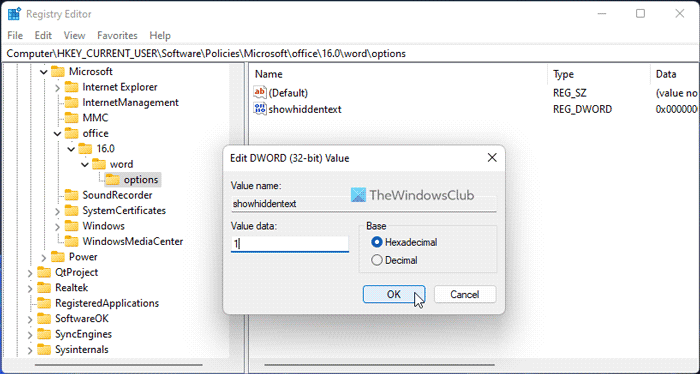
Sie können ein- oder ausschalten Versteckter Text Funktion auch mit dem Registrierungseditor. Wenn Sie dies getan haben, müssen Sie die Windows-Registrierung verwenden, um die Änderung rückgängig zu machen. Gehen Sie folgendermaßen vor, um den Registrierungswert zu ändern:
System Font Changer
- Drücken Sie Win+R um die Eingabeaufforderung Ausführen zu öffnen.
- Typ regedit und klicken Sie auf BUSSGELD Taste.
- Drücken Sie Ja Schaltfläche an der UAC-Eingabeaufforderung.
- Folgen Sie diesem Pfad: |_+_|.
- Doppelklicken Sie auf versteckten Text anzeigen REG_WORD-Wert.
- Betreten 1 als Wertdaten.
- Drücken Sie BUSSGELD Taste.
- Schließen Sie alle Fenster und starten Sie Ihren Computer neu.
Außerdem können Sie entfernen versteckten Text anzeigen Auch REG_DWORD-Wert. Klicken Sie dazu mit der rechten Maustaste darauf, wählen Sie aus Löschen Option und klicken Sie auf Ja Taste zum Bestätigen. Wie üblich müssen Sie Ihren Computer neu starten, damit die Änderungen wirksam werden.
4] Reparieren Sie Microsoft Office
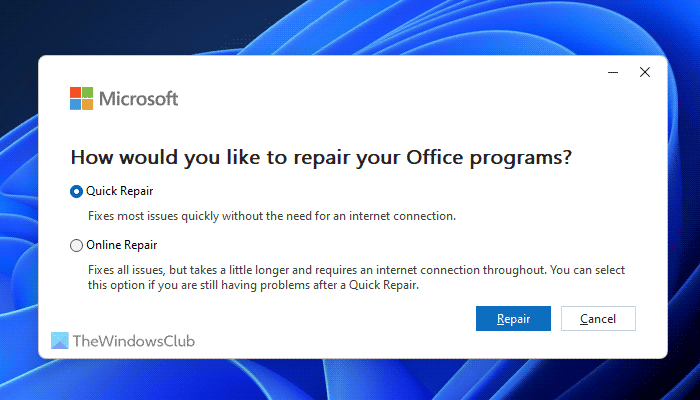
Wenn keine der oben genannten Lösungen für Sie funktioniert hat, können Sie sich für diese Lösung entscheiden. Sie können die Installation von Microsoft Office auf Ihrem Computer neu starten. Manchmal funktionieren einige Funktionen aufgrund eines Fehlers oder einer Störung nicht mehr. In solchen Situationen können Sie die Installation von Microsoft Office mit dem integrierten Dienstprogramm beheben. Gehen Sie folgendermaßen vor, um Microsoft Office zu reparieren:
- Drücken Sie Win+Me um die Windows-Einstellungen zu öffnen.
- Gehe zu Programme Abschnitt.
- Klicke auf Anwendungen und Funktionen Speisekarte.
- Gehen Sie zu Microsoft 365 Anwendung.
- Klicken Sie auf das Symbol mit den drei Punkten und wählen Sie aus Ändern Möglichkeit.
- Wählen Schnelle Reparatur Option und klicken Sie auf Reparatur Taste.
Wenn das jedoch nicht funktioniert, wählen Sie Online-Reparatur Möglichkeit.
Lesen: So zeigen oder verbergen Sie Formatierungszeichen in Word
Wie verstecke ich Text in einem Word-Dokument?
Um Text in einem Word-Dokument auszublenden, müssen Sie zuerst den Text auswählen. Klicken Sie dann auf das Pfeilsymbol, das in sichtbar ist Schriftart Abschnitt ein Haus Nächste Registerkarte auswählen + Körper Variante c Schriftart Tafel und Häkchen Versteckt Kontrollkästchen. Klicken Sie abschließend auf BUSSGELD Schaltfläche zum Speichern der Änderungen. Danach können Sie den Text automatisch versteckt finden.
Warum zeigt Word keinen versteckten Text an?
Es kann mehrere Gründe geben, warum Word in Windows 11/10 keinen versteckten Text anzeigt. In den meisten Fällen liegt dies an einer Fehlkonfiguration im Editor für lokale Gruppenrichtlinien. Andererseits kann auch das Festlegen des falschen Werts im Registrierungseditor das gleiche Problem verursachen. Wenn ein solches Problem auftritt, können Sie die oben genannten Lösungen befolgen, um es zu beseitigen.
Ich hoffe, diese Lösungen haben für Sie funktioniert.
Lesen: So drucken Sie versteckten Text in Word unter Windows und Mac.